Jedwali la yaliyomo
Laha ya kazi inaweza kuwa na aina mbalimbali za data kutoka ambapo huenda usihitaji aina zote za data kisha unaweza kuondoa data hizo zisizotakikana. Pia, kuchukua nafasi ya thamani yoyote bila kupoteza umbizo unaweza kuondoa thamani. Katika makala haya, nitaeleza jinsi ya kuondoa thamani katika Excel.
Kwa madhumuni ya maelezo, nitatumia mkusanyiko wa data unaowakilisha maelezo ya kuagiza bidhaa za duka lolote mahususi. Seti ya data ina safu wima 5 ni Jina la Bidhaa, Kitambulisho cha Agizo, Bei, Tarehe ya Kuagiza, na Hali .
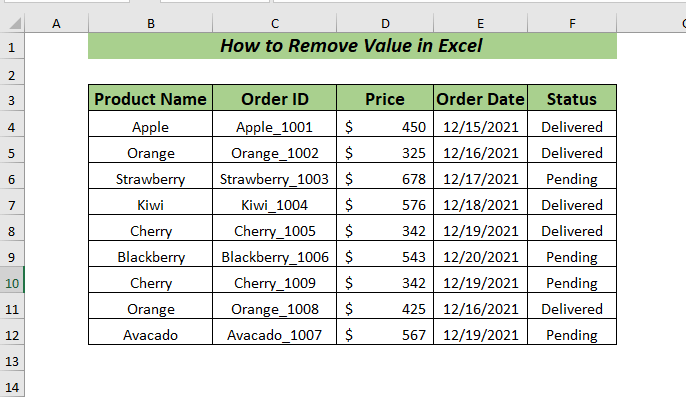
Pakua Kitabu cha Mazoezi
Ondoa Thamani katika Excel.xlsm
9 Mbinu za Kuondoa Thamani katika Excel
1. Kutumia Njia ya Mkato ya Kibodi
Njia rahisi zaidi ya kuondoa thamani kwenye safu yoyote ya kisanduku au kisanduku ni kutumia njia ya mkato ya kibodi.
Sasa, hebu tuone jinsi unavyoweza kufanya hivyo,
Kwanza, chagua kisanduku chochote au safu ya seli kutoka mahali unapotaka kuondoa thamani.
➤Nilichagua kisanduku. F7
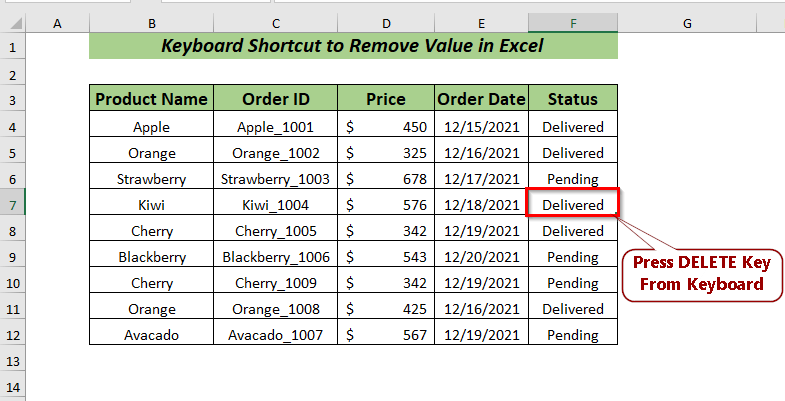
Kisha, bonyeza kitufe cha FUTA , itaondoa thamani kutoka kwa kisanduku kilichochaguliwa.
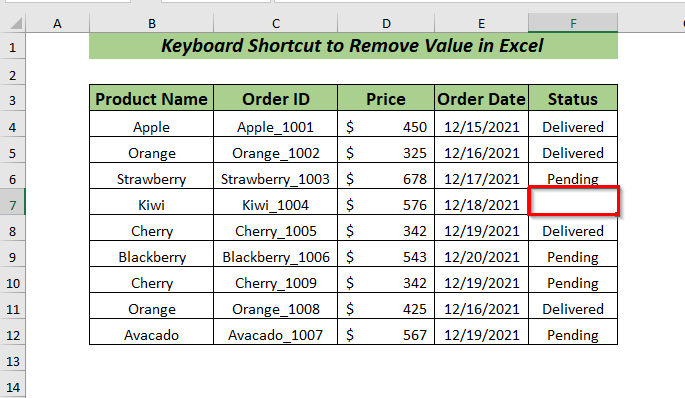
Soma Zaidi: Jinsi ya Kuondoa Miundo katika Excel: Njia 7 Rahisi
2. Kutumia Panga kwa Kubofya Kulia
Iwapo una data au thamani ambazo hazihitajiki kwako, au huzitaki tena basi unaweza kupanga thamani kwa kutumia Panga amri.
Wakati umemaliza na Kupanga kisha kutumia Bofya Kulia unaweza kuondoa thamani hizo.
Hebu tuone utaratibu,
Kwanza, chagua masafa ya kisanduku ili kutumia Panga .
➤Nilichagua safu ya kisanduku B4:F12
Kisha, fungua kichupo cha Data >> chagua Panga
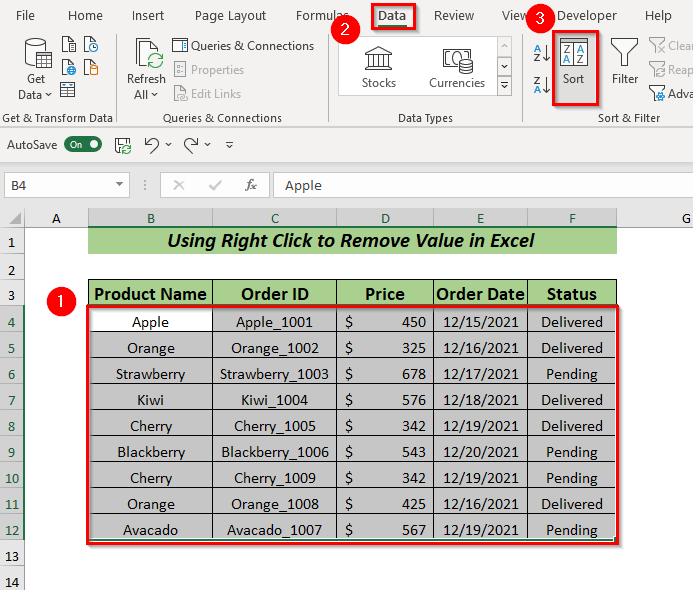
➤ kisanduku kidadisi itatokea.
➤Katika Panga kwa Nimechagua Hali kisha bofya Sawa .
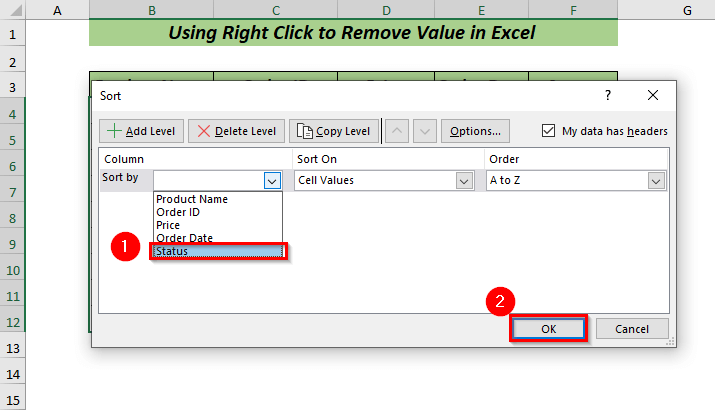
Hapa, Panga inatumika, na thamani zote zimepangwa katika A hadi Z Agizo kulingana na Hali thamani ya safuwima.
Tuseme unataka kuondoa thamani za hizo bidhaa zinazoletwa.
Ili kufanya hivyo, chagua thamani za bidhaa zilizowasilishwa na Bofya Kipanya Kulia .
➤Kutoka kwa menyu ya muktadha chagua Futa .
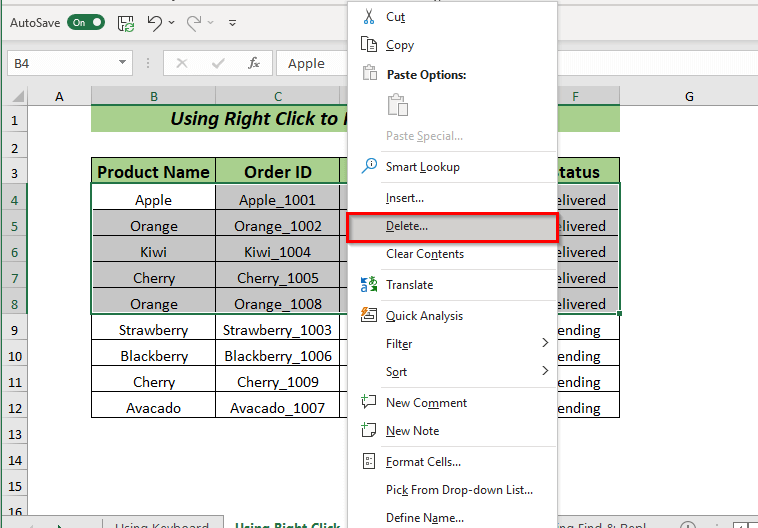
➤A kisanduku kidadisi cha Futa chaguo litaonekana.
➤Nilichagua. chaguo la Hamisha seli juu kisha ubofye Sawa .
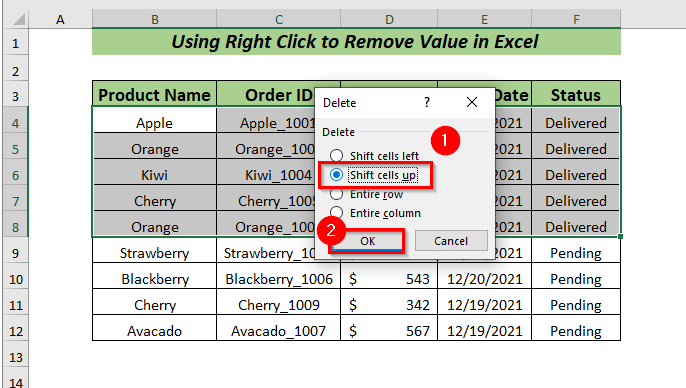
Kwa hivyo, thamani zilizochaguliwa huondolewa kwenye laha.
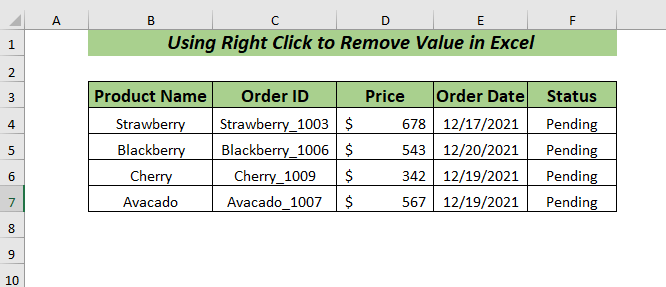
Soma Zaidi: Jinsi ya Kuondoa Panga katika Excel (Njia 3 Rahisi)
3. Futa Kutumia Utepe na Panga
Kuna njia mbadala ya kuondoa thamani huku huzitaki tena basi unaweza kupanga thamani kwa kutumia Panga amri.
Baada ya kukamilisha Kupanga, unaweza kutumia Futa amri kutoka Ribbon ili kuondoa thamani.
Hebu tuanze utaratibu,
Kwa hilo, chagua safu ya kisanduku ilitumia Panga .
➤Nimechagua safu ya kisanduku B4:F12
Sasa, fungua kichupo cha Data > > chagua Panga
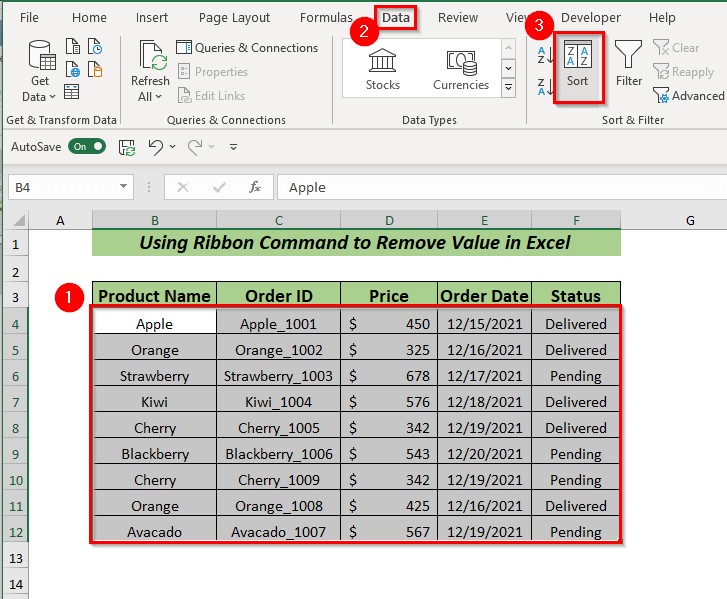
➤ kisanduku kidadisi itatokea.
➤Katika Panga kwa Nimechagua Hali kisha bofya Sawa .
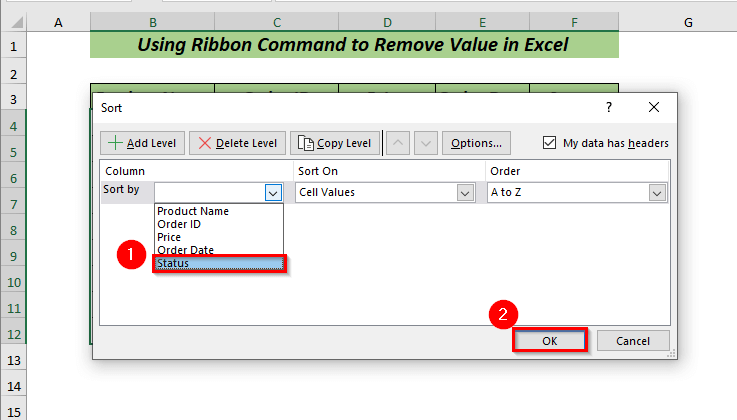
Hapa, Panga inatumika, na thamani zote zimepangwa katika A hadi Z Agizo kulingana na Hali thamani ya safu wima.
Ili kuondoa thamani ya chaguo lako, kwanza , chagua safu ya kisanduku au kisanduku.
➤Nimechagua safu ya kisanduku B4:F8 .
Kisha, fungua Nyumbani kichupo > > nenda kwa Viini kikundi >> kutoka kwa Futa >> chagua Futa visanduku
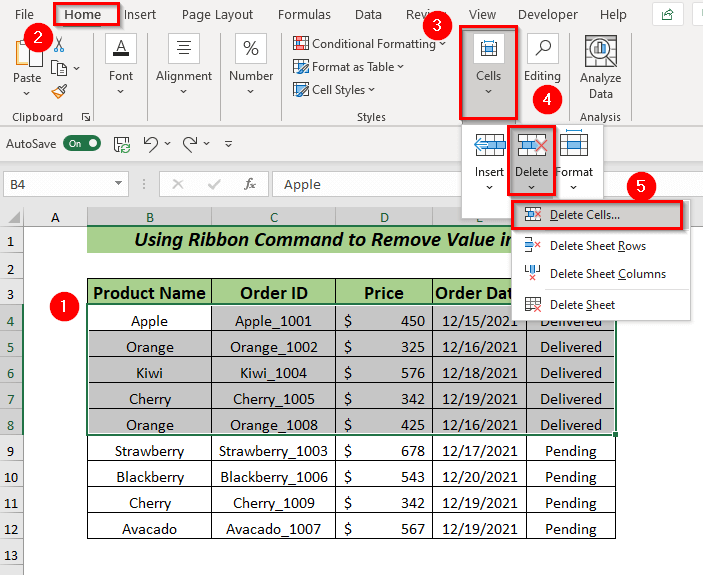
➤A kisanduku kidadisi cha Futa chaguo litatokea.
➤Nimechagua chaguo la Shift seli juu kisha ubofye Sawa .
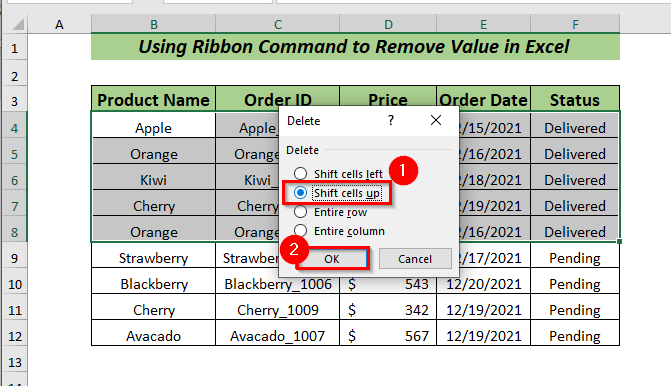
Kwa hivyo, thamani zote zilizochaguliwa ni imeondolewa.
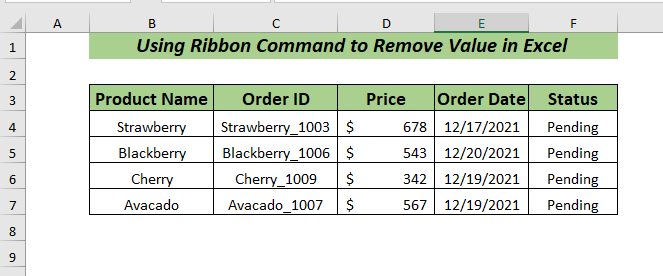
Soma Zaidi: Jinsi ya Kuondoa Miundo katika Excel: Njia 7 Rahisi
4. Kwa kutumia Tafuta & Badilisha ili Ondoa Thamani
Tafuta & Badilisha ni aina ya kipengele ambacho sio tu hutusaidia kuondoa thamani lakini pia hutupatia fursa ya kubadilisha thamani na thamani mpya huku ukiiondoa.
Ili kutumia hiyo, kwanza, fungua. kichupo cha Nyumbani >> nenda kwa Kuhariri kikundi >> kutoka Tafuta & Chagua >> chagua Badilisha
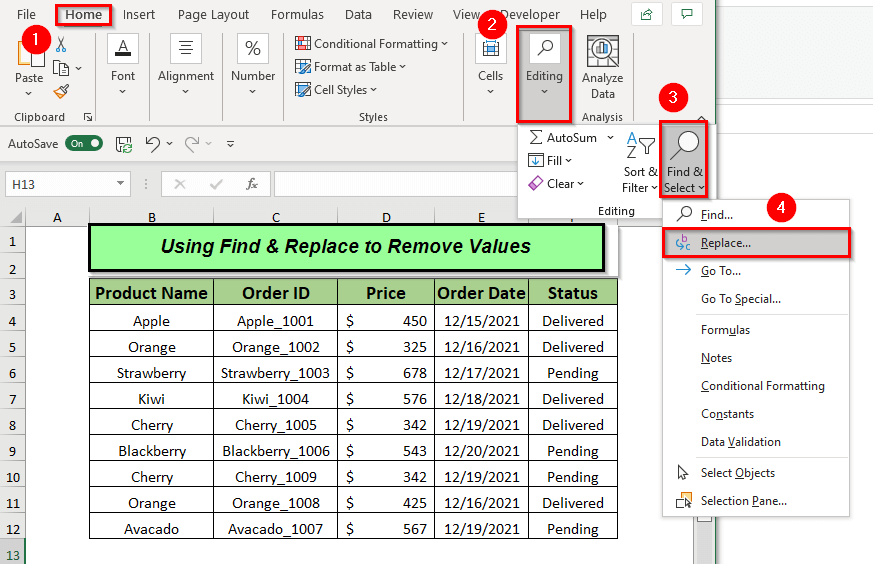
➤A kisanduku cha mazungumzo ya Tafuta na Ubadilishe itatokea.
Katika Tafuta nini , toa thamani unayotaka kupata ili kuiondoa.
➤Nilitoa thamani Imewasilishwa kisha bofya Tafuta Zote .
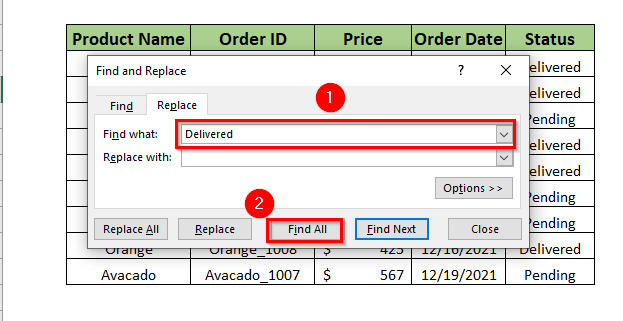
Hapa, utapata visanduku vilivyo na Thamani Iliyowasilishwa .
➤Sasa , bofya Badilisha Zote .
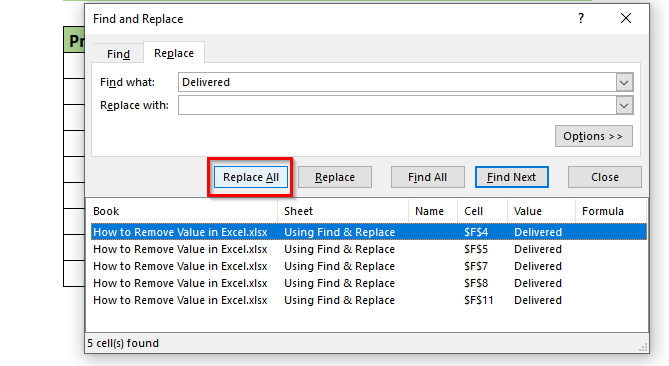
Hapa, ujumbe wa jinsi uingizwaji ulivyotokea utaonekana.
➤Ina 5 badala.
Mwishowe, bofya Sawa .
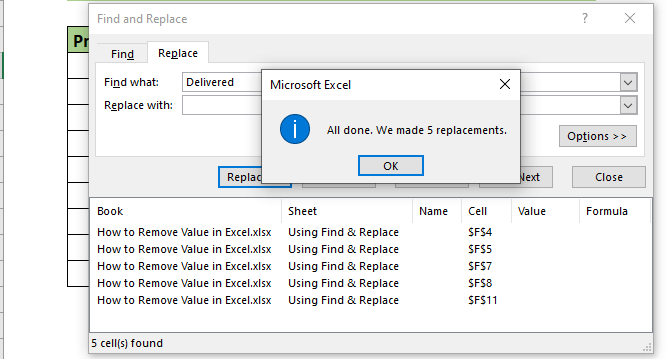
Kutokana na hayo, utaona thamani uliyochagua ni imeondolewa.
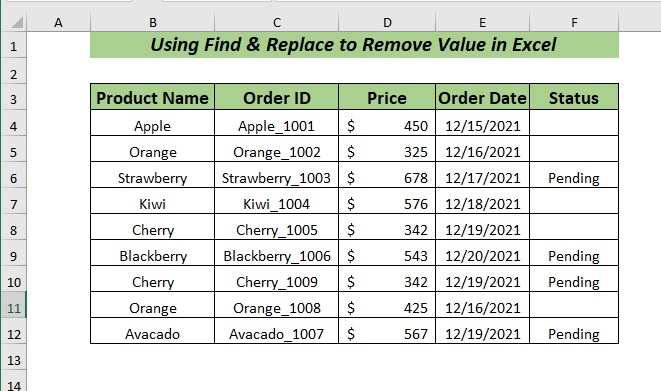
Maudhui Husika: Jinsi ya Kupata na Kufuta Safu katika Excel (Njia 5)
5. Ondoa Thamani Kwa Kutumia Nenda kwa Maalum
Lahakazi ina aina mbalimbali za thamani kama vile maandishi, nambari, fomula n.k. Ikiwa ungependa kuondoa aina fulani za thamani, unaweza ifanye kwa kutumia Nenda kwa Maalum .
Hebu tuanze utaratibu.
Kwanza, fungua Nyumbani kichupo >> nenda kwa Kuhariri kikundi >> kutoka Tafuta & Chagua >> chagua Nenda kwa Maalum
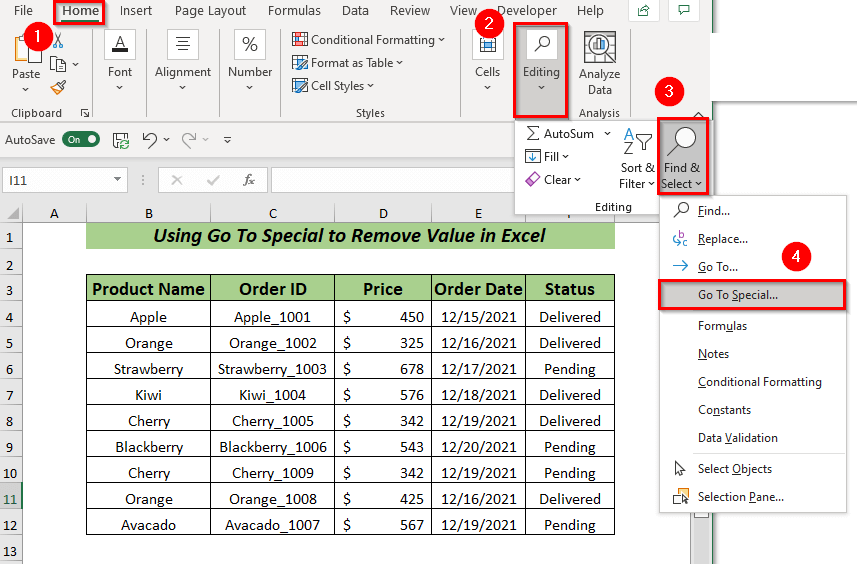
➤ kisanduku cha mazungumzo ya Nenda kwa Maalum kitatokea.
Kutoka hapo chagua aina ya chaguo lako la kuondoa.
➤ Nilichagua Mipangilio ya mara kwa mara kisha Nambari
Mwishowe, bofya Sawa .
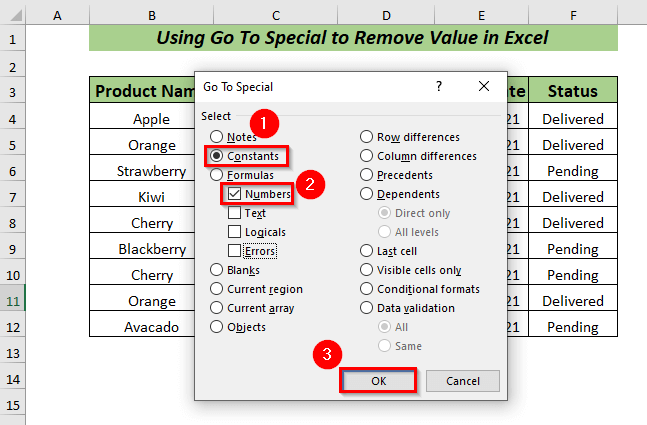
Hapa, thamani zote za Nambari za Mara kwa Mara zimechaguliwa. Sasa, bonyeza kitufe cha FUTA ili kuondoa thamani.

Mwishowe, thamani zote zilizochaguliwa niimeondolewa.
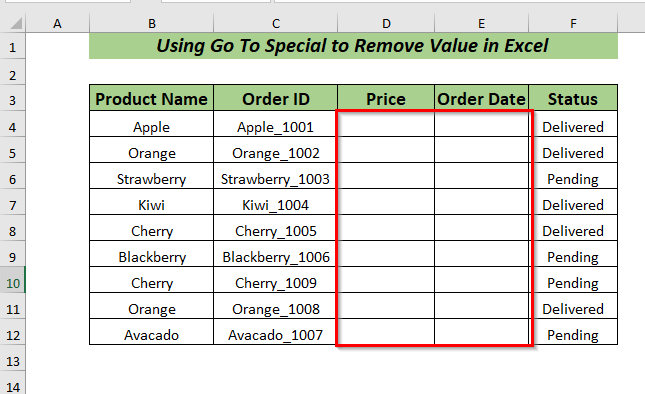
Soma Zaidi: Jinsi ya Kuondoa Uthibitishaji wa Data katika Excel (Njia 5)
Usomaji Unaofanana
- Jinsi ya Kuondoa Kichwa katika Excel (Njia 4)
- Ondoa Mistari yenye Vitone katika Excel (5 Haraka Njia)
- Jinsi ya Kuondoa Mipaka katika Excel (Njia 4 za Haraka)
- Ondoa Sehemu ya Data kutoka kwa Seli Nyingi katika Excel (Njia 6)
- Jinsi ya Kuondoa Kisanduku cha kuteua katika Excel (Njia 6)
6. Kutumia Kichujio Kuondoa Thamani
Unaweza pia kuondoa thamani kwa kutumia Kichujio amri. Chaguo la Kichujio huturuhusu kuchuja aina zote za thamani ili uweze kuchagua ni aina gani za thamani unazotaka kuondoa kutoka kwa lahakazi kubwa.
Hebu turukie utaratibu,
Anza kwa kufungua Data kichupo >> Kutoka Panga & Chuja >> chagua Chuja
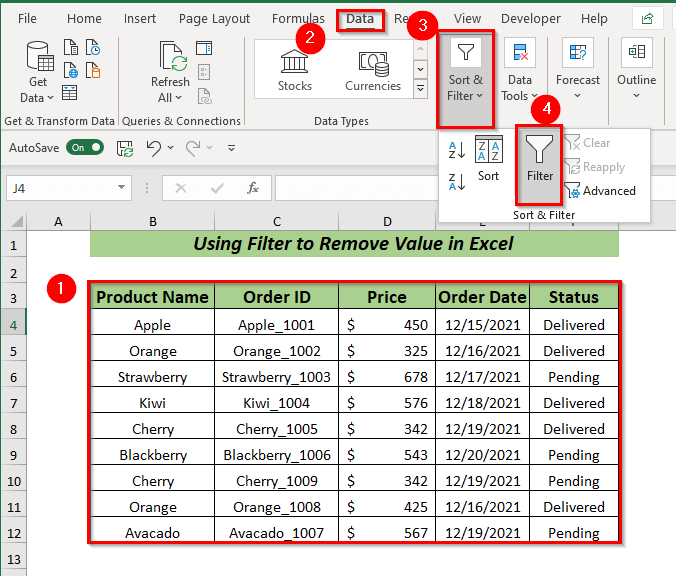
➤ Kichujio kitatumika hapa.
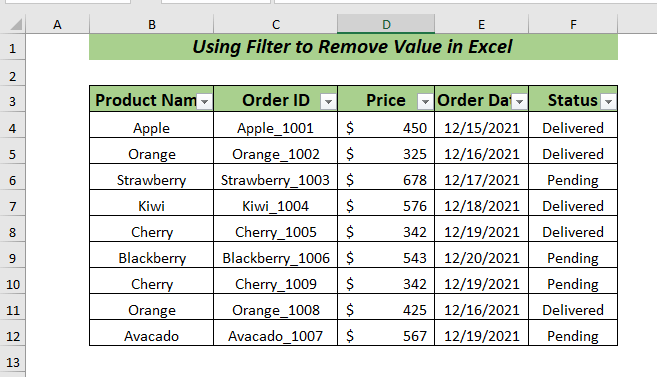
Kwanza Ondoa zote kisha uchague thamani. ya chaguo lako.
➤Nimechagua Thamani Iliyowasilishwa ili kutumia Vichujio .
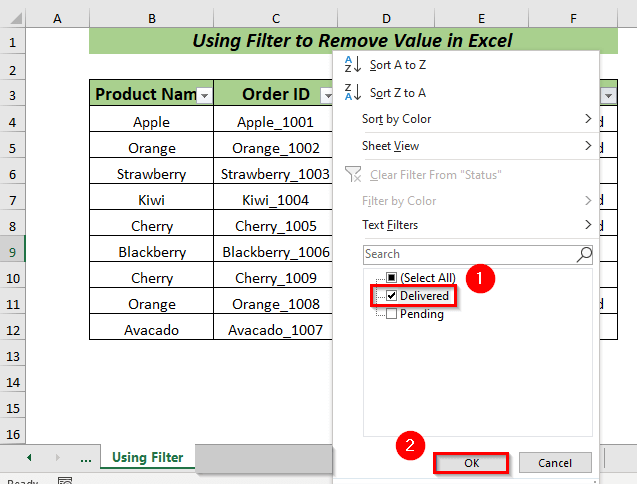
Hapa, zote thamani zilizo na Zilizowasilishwa zitakuwa Zitachujwa.
➤Kwanza, chagua safu ya kisanduku na ubonyeze kitufe cha FUTA .
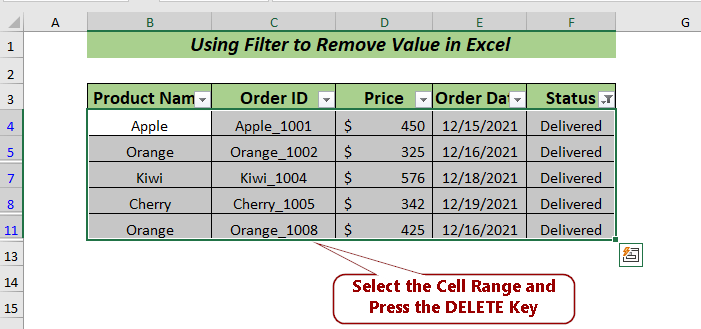
➤ Thamani zote zilizochaguliwa zimeondolewa.
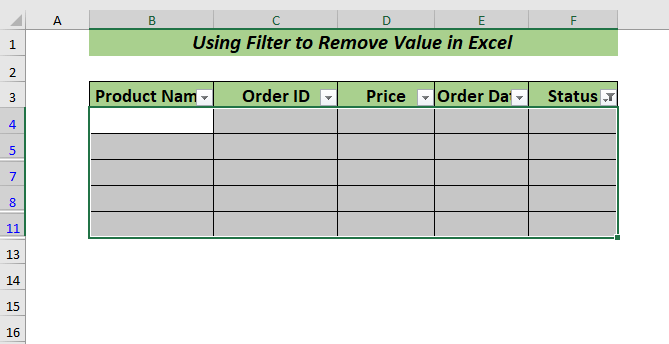
Mwishowe, ondoa Kichujio weweitaona thamani zote zilizo na Thamani Iliyowasilishwa zimeondolewa na zingine ziko kama zilivyo.
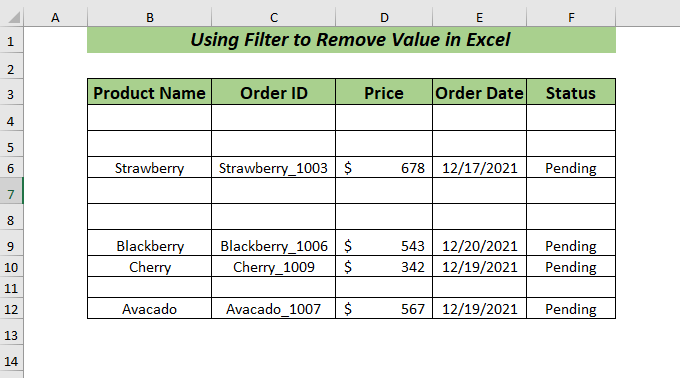
Soma Zaidi: Jinsi ya Kufuta Fomula katika Excel (Mbinu 7+)
7. Kutumia Maandishi kwa Safu
Wakati mwingine safu inaweza kuwa na aina mbili za data pamoja tunapokusanya takwimu kutoka vyanzo mbalimbali. Unaweza kuondoa sehemu zisizohitajika za data kwa kutumia Tuma kwa Safuwima .
Kwa hilo, kwanza, fungua Data kichupo >> kisha chagua Andika kwa Safu
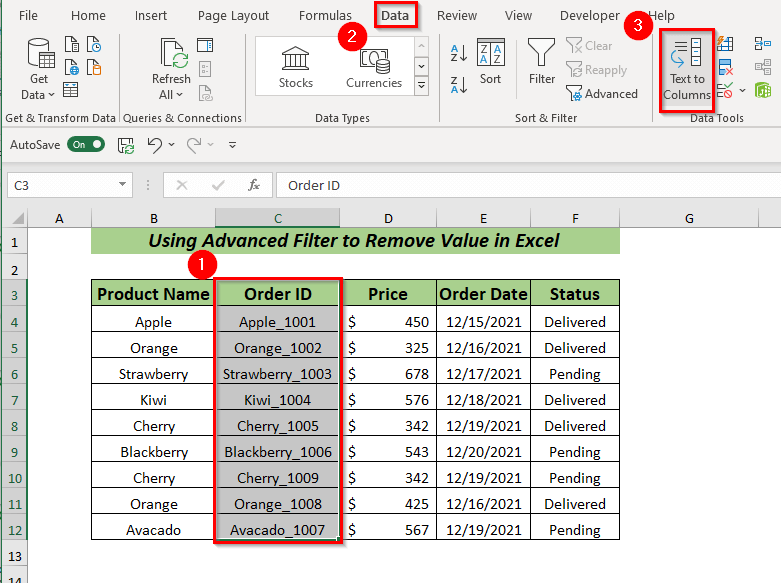
➤ kisanduku cha mazungumzo kitatokea.
Kutoka hapo chagua kidirisha aina ya data
➤ Nimechagua Iliyotengwa kisha ubofye Inayofuata
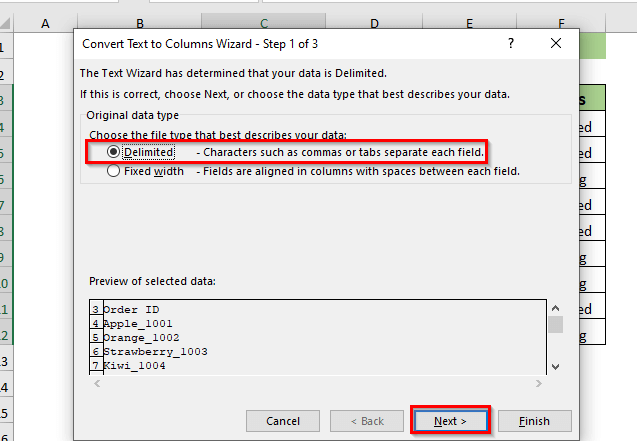
➤Nyingine kidirisha kisanduku kitatokea
Sasa chagua Vikomo data yako inayo.
➤ Nilichagua Nafasi (kwa kichwa cha safu wima) na katika Nyingine iliyopewa "_" kwani data yangu ina underscore .
Kisha, bofya Inayofuata .
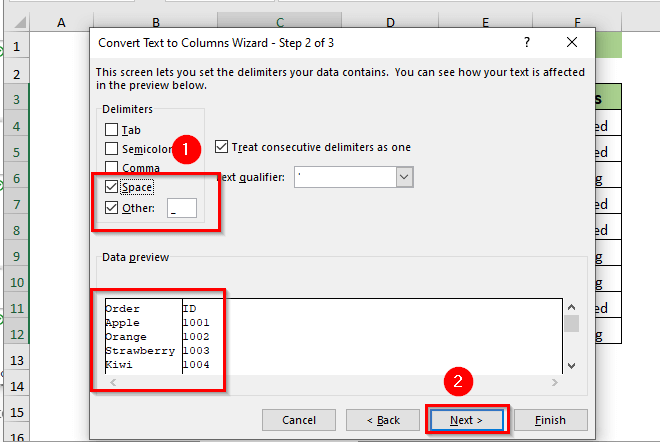
➤ Tena kisanduku kidadisi kitatokea.
Kutoka hapo chagua lengwa la chaguo lako ili kuweka thamani zilizotenganishwa.
➤Nilichagua. kiini G3 .
Mwishowe, bofya Maliza .
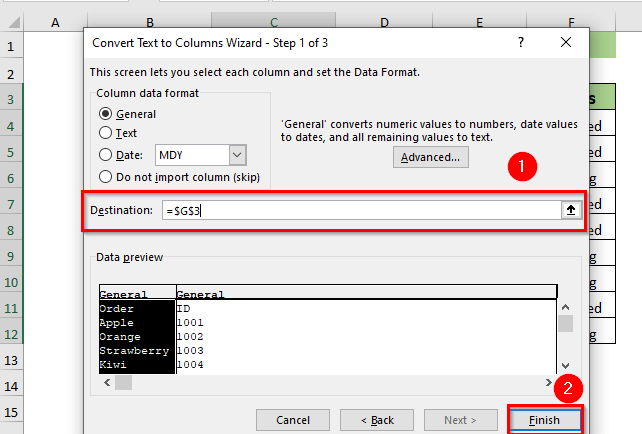
Hapa, utaona thamani za Kitambulisho cha Agizo safu zimetenganishwa katika safu wima mbili.
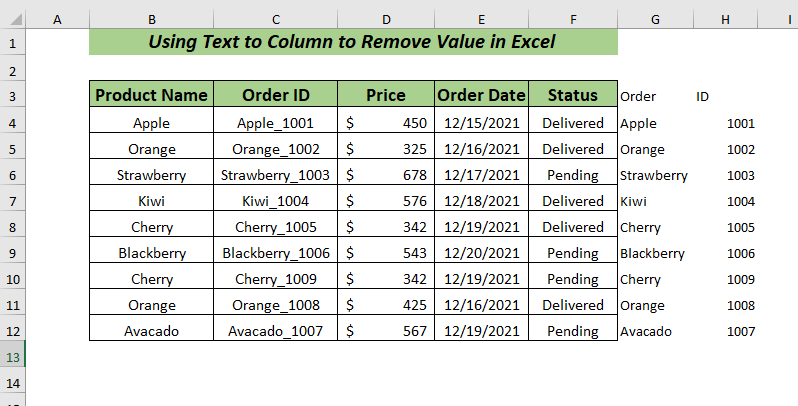
Kwa vile ninahitaji Kitambulisho cha Kuagiza pekee. nambari kwa hivyo nitapunguza thamani za ID safu.
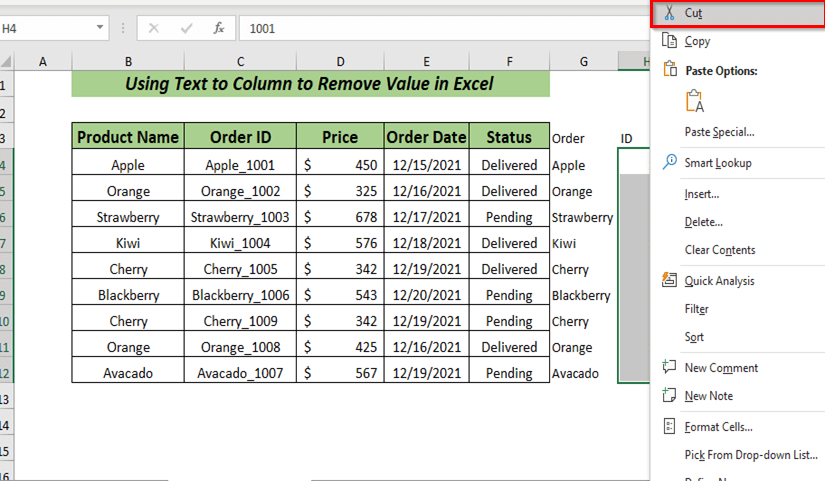
Sasa, bandika kwenye Kitambulisho cha Agizo safu. Kisha, chaguailiyosalia Agiza safuwima ili kuondoa na ubonyeze kitufe cha FUTA .
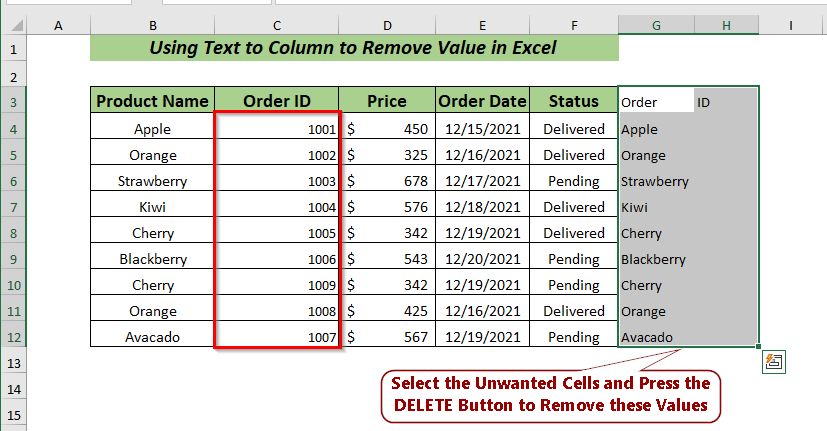
Kwa hivyo, thamani zote zisizohitajika huondolewa kwenye laha.
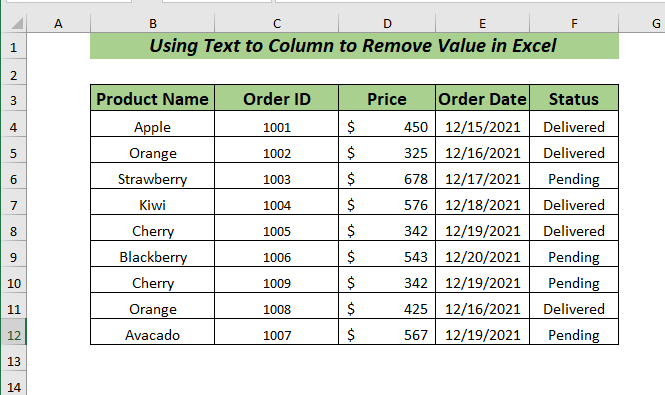
Soma Zaidi: Mbinu za kusafisha data katika Excel: Kubadilisha au kuondoa maandishi kwenye visanduku
8. Kutumia Panga na Ficha ili Kuondoa Thamani
Iwapo utahitaji data tena basi chaguo bora zaidi la kuondoa data kwa muda litakuwa Kuficha thamani badala ya kuziondoa kabisa.
Ili Kuficha thamani kwanza nitatumia Panga kupanga maadili.
Hebu tuone utaratibu,
Kwanza, chagua safu ya kisanduku ili kutumia Panga .
➤Nilichagua safu ya kisanduku B4:F12
Kisha, fungua kichupo cha Data >> chagua Panga
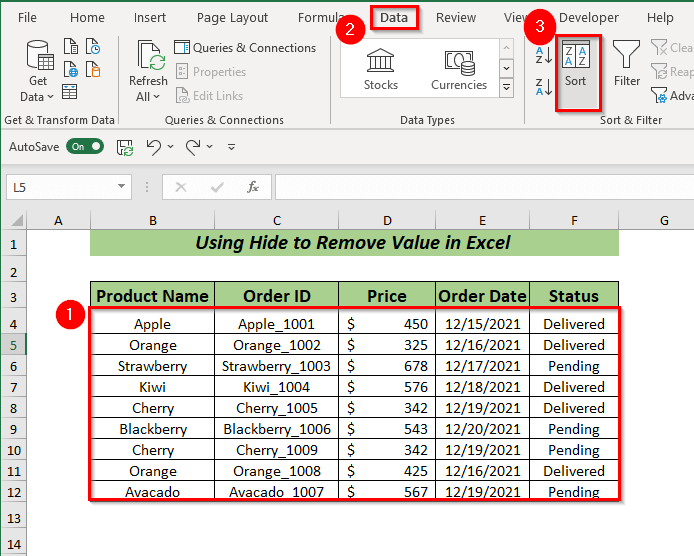
➤ kisanduku kidadisi itatokea.
➤Katika Panga kwa Nimechagua Hali kisha bofya Sawa .
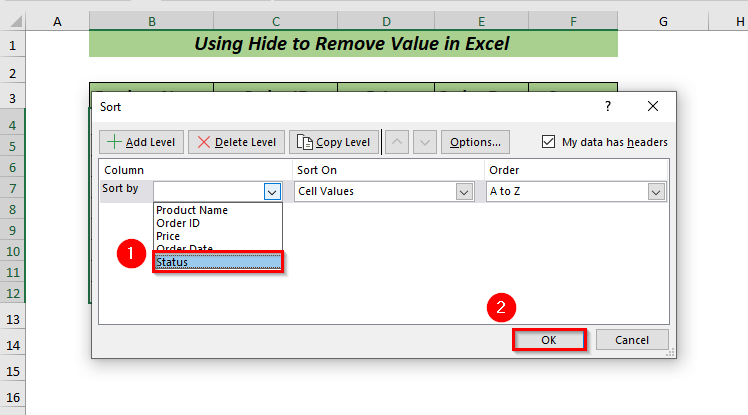
Hapa, Panga inatumika, na thamani zote zimepangwa katika A hadi Z Agizo kulingana na Hali thamani ya safuwima.
Ili Ficha thamani zisizohitajika, chagua safu mlalo zilizo na thamani zisizohitajika kisha uweke kishale katika nambari ya safu mlalo iliyochaguliwa.
Sasa, bofya kulia kwenye kipanya kisha kutoka kwenye menyu ya muktadha. chagua Ficha .
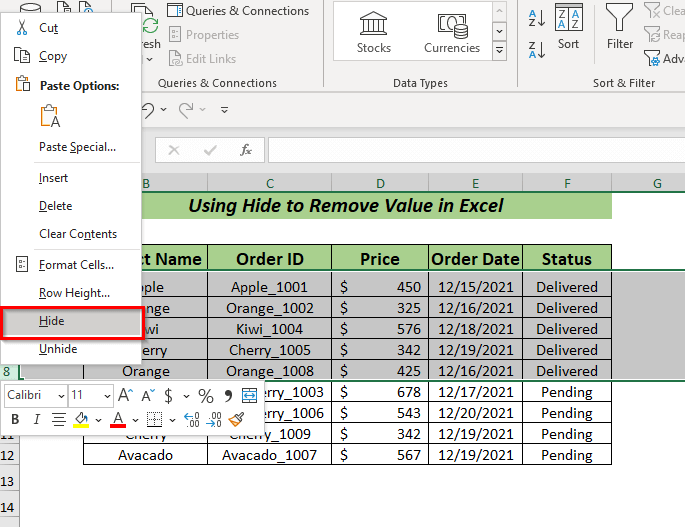
Kwa sababu hiyo, thamani zisizotakikana zitafichwa zitafichwa na pia kuondolewa kwa sasa.
0>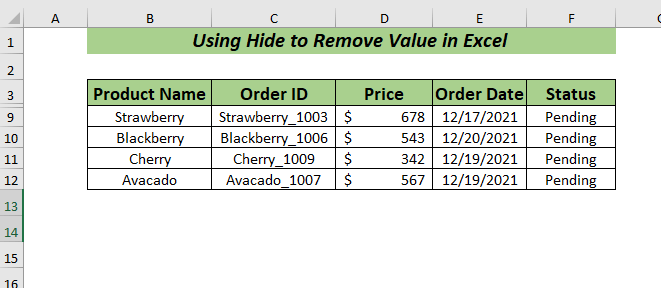
9. Kutumia VBA Kuondoa Thamani
Ili kuondoa thamani katikaExcel pia unaweza kutumia VBA .
Ili kutumia VBA editor,
Kwanza, fungua Kichupo cha Msanidi >> chagua Visual Basic ( Njia ya Mkato ya Kibodi ALT + F11 )
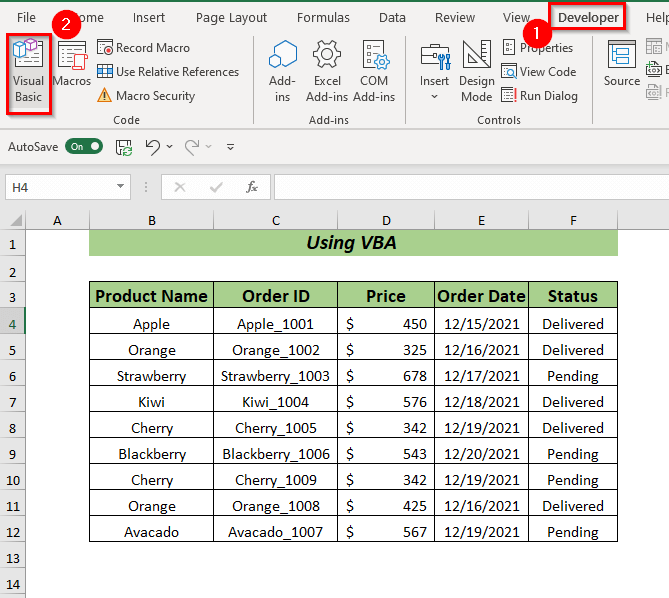
Inayofuata, itafungua mpya dirisha la Microsoft Visual Basic kwa ajili ya Maombi.
Kutoka hapo, fungua Ingiza >> chagua Moduli
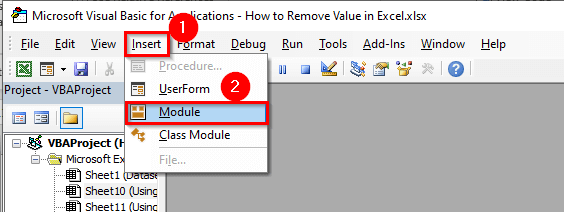
A Moduli itafunguka kisha andika msimbo ufuatao katika Moduli iliyofunguliwa.
6032
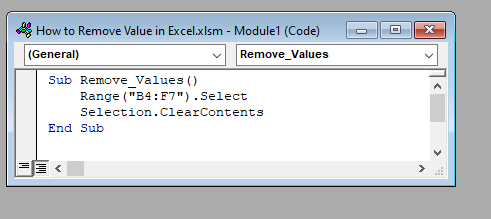
Hapa, nilitangaza Utaratibu Ndogo Ondoa_Maadili
Nilitumia Chagua njia ya kuchagua masafa uliyopewa fungu B4:F7 (unaweza kutumia anuwai ya chaguo lako au unayohitaji)
Kisha, ukatumia FutaYaliyomo njia ya kuondoa thamani kutoka kwa fungu uliyopewa.
Hifadhi msimbo na urudi kwenye lahakazi.
Ifuatayo, fungua Tazama kichupo >> kutoka Macros >> chagua Angalia Macros
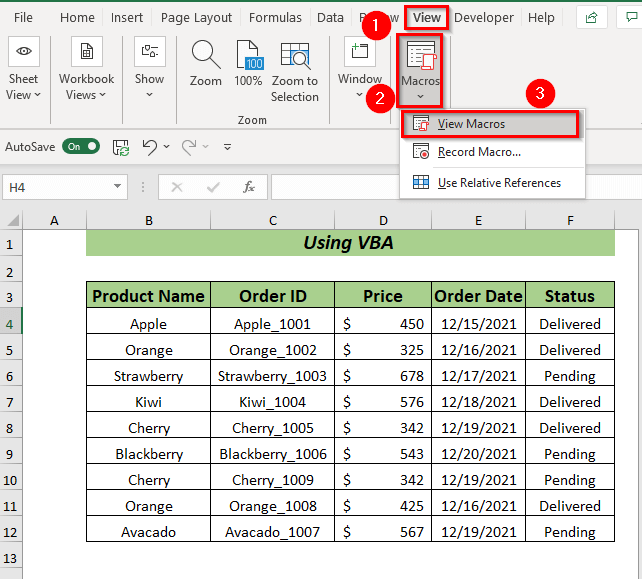
➤ kisanduku kidadisi kitatokea.
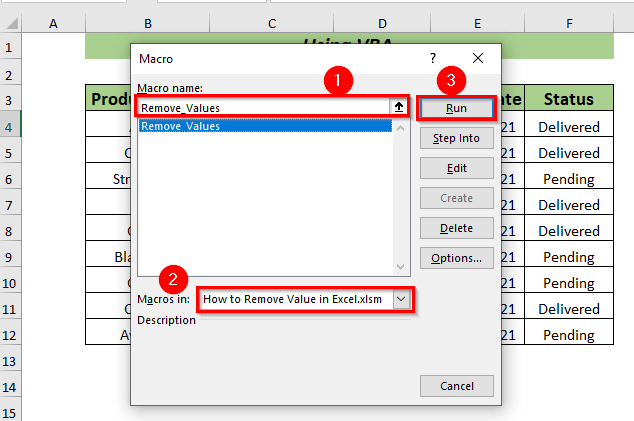
Sasa, kutoka kwa Jina la Jumla chagua Ondoa_Maadili pia chagua kitabu cha kazi ndani ya Macros katika .
Kisha, Endesha iliyochaguliwa Macro .
Hapa, utaona thamani za masafa zilizochaguliwa zimeondolewa.
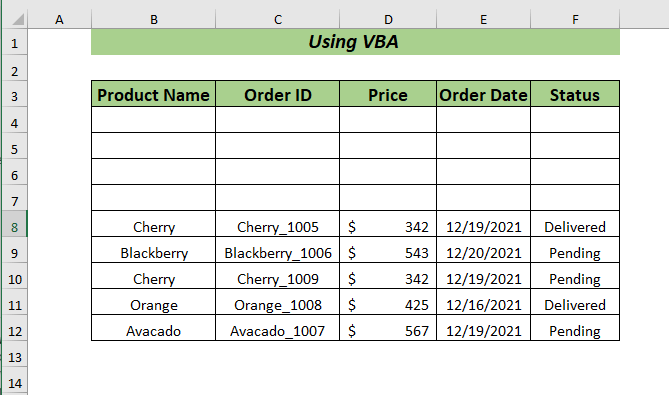
Soma Zaidi: Mbinu za kusafisha data katika Excel: Kurekebisha alama zinazofuata za kuondoa
Sehemu ya Mazoezi
Nimetoa laha la mazoezi katika kitabu cha mazoezi ili kufanya mazoezi haya yameelezwanjia. Unaweza kuipakua kutoka kwa kiungo kilicho hapo juu.
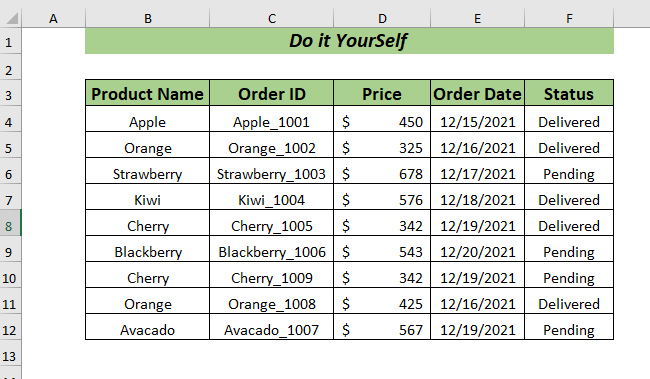
Hitimisho
Katika makala haya, nimeelezea njia 9 tofauti za kuondoa maadili katika Excel. Natarajia njia hizi zote tofauti zitakusaidia kuondoa maadili ya chaguo lako. Hatimaye, ikiwa una aina yoyote ya mapendekezo, mawazo, au maoni tafadhali jisikie huru kutoa maoni hapa chini.

